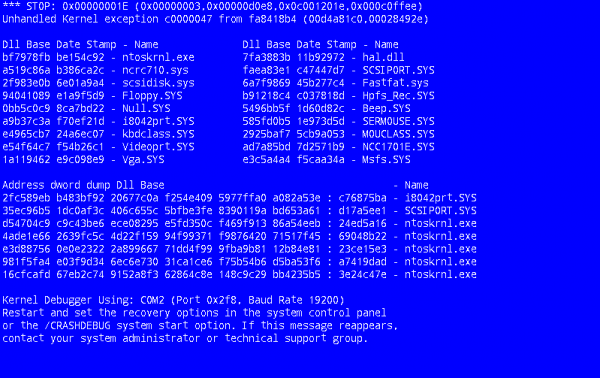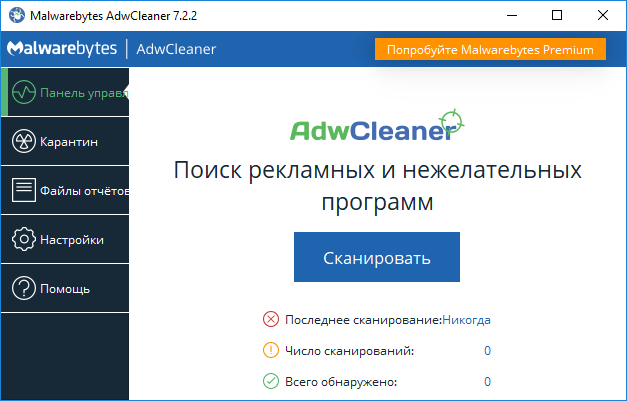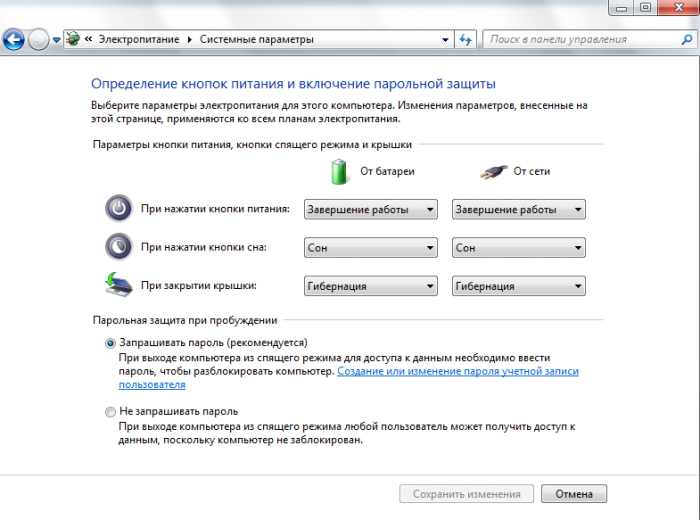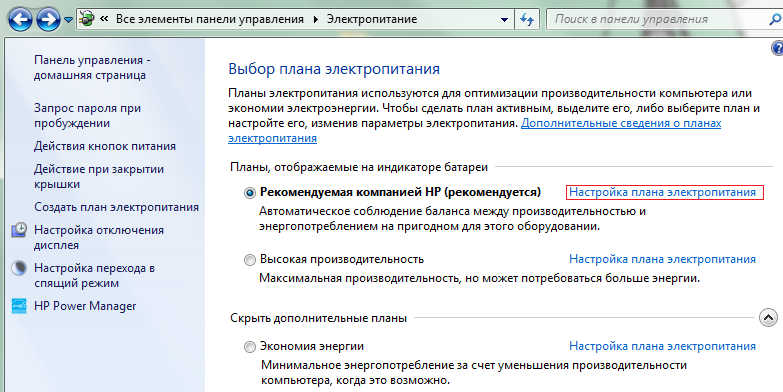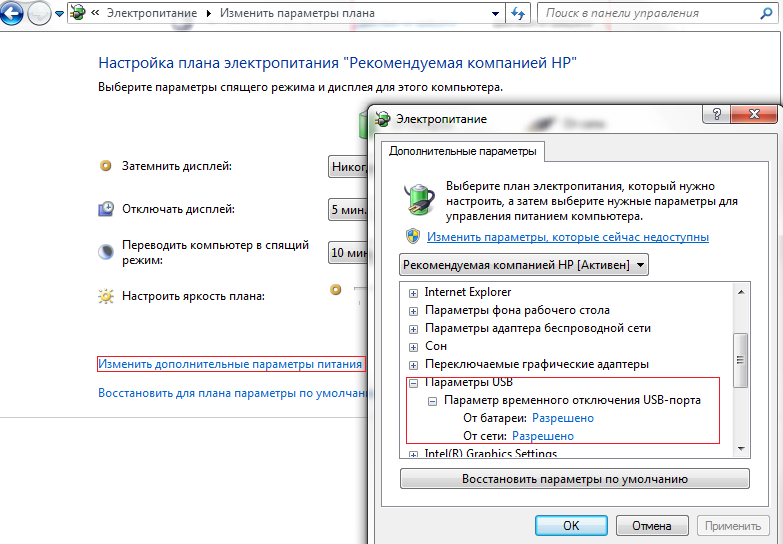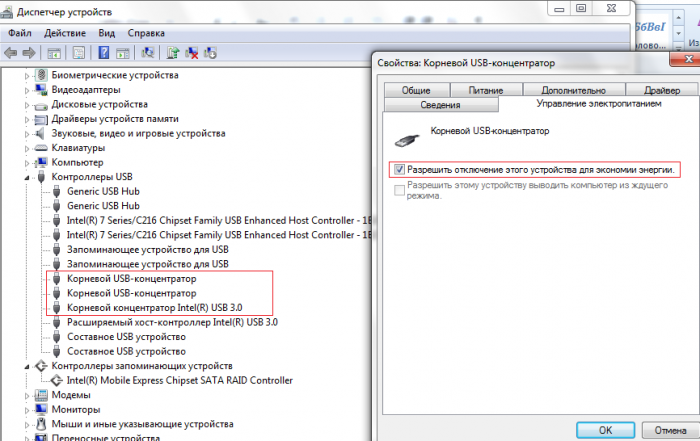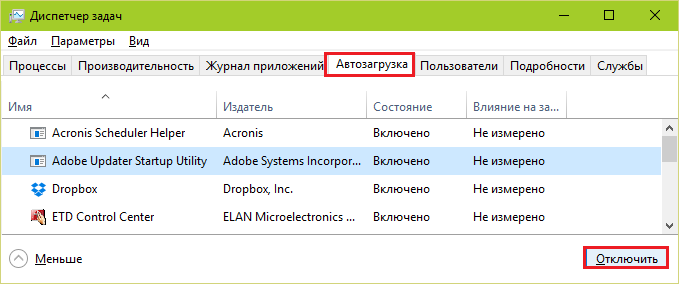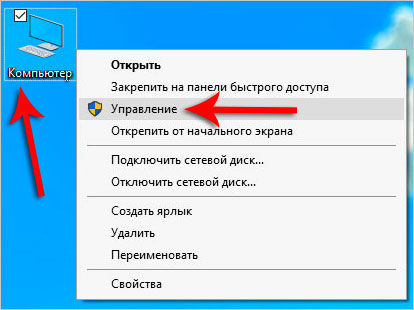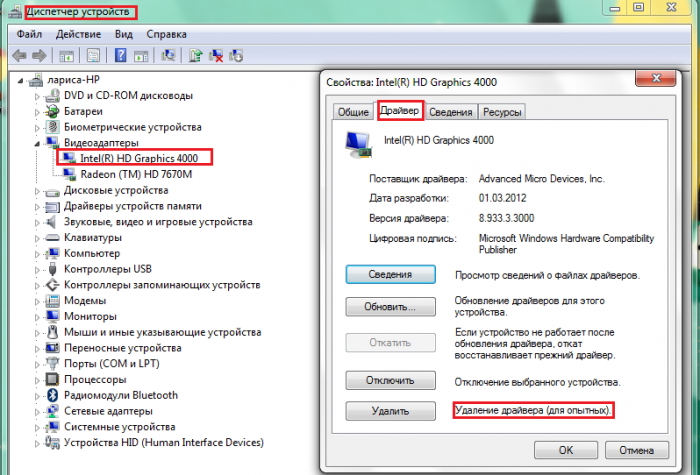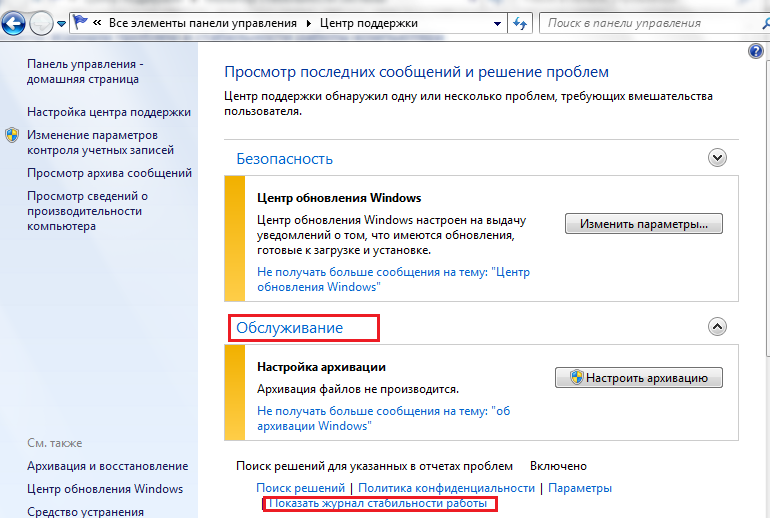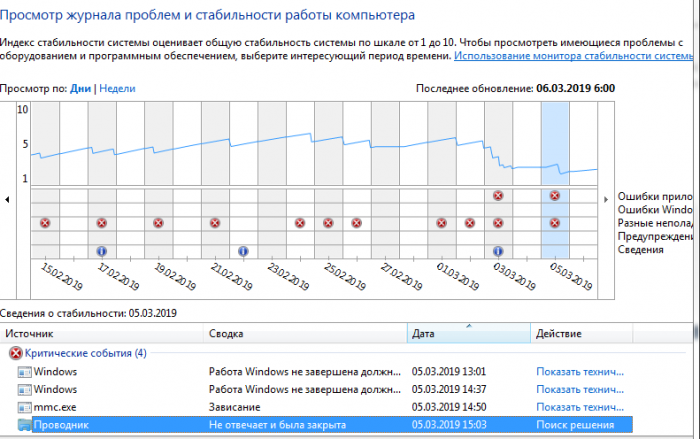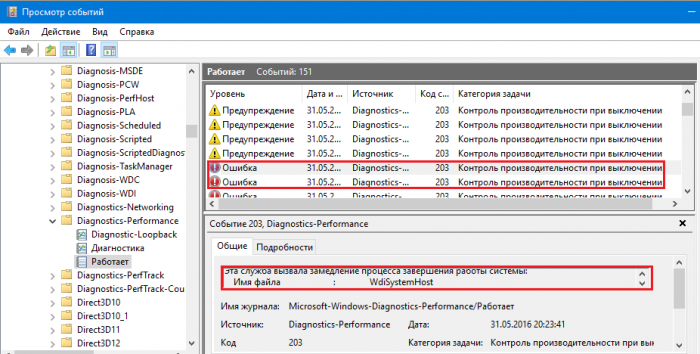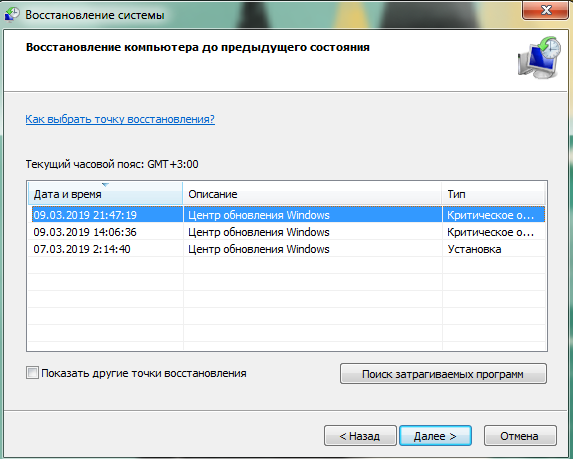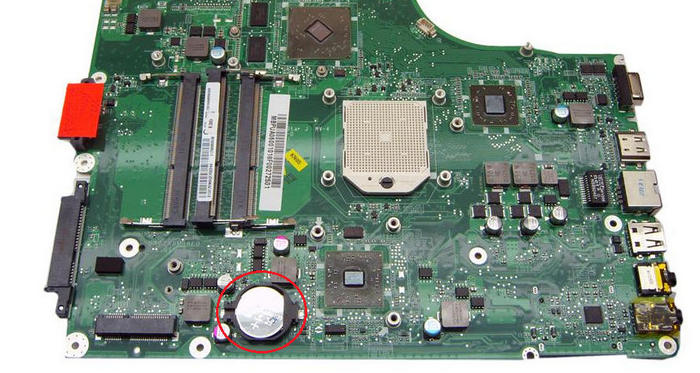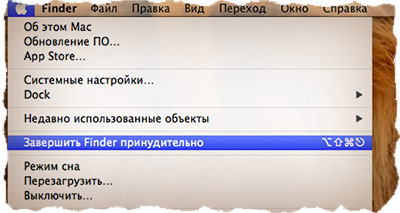- Simptomai ir priežastys
- Bandomasis važiavimas saugiuoju režimu
- Gedimo priežastys
- Ką daryti, jei nešiojamojo kompiuterio negalima išjungti
- Ką daryti, jei trikčių šalinimo įrankis nieko neaptinka
- Užuot išsijungęs, kompiuteris paleidžiamas iš naujo: ką daryti
- Išjungti pakabinti
- Alternatyvūs kompiuterio išjungimo būdai
- Sunkus išjungimas
Teisingas išjungimas yra svarbi sklandaus kompiuterio darbo sąlyga. Jei staiga nustotų tinkamai išsijungti „Windows“ bičiulis, turėtumėte atkreipti į jį dėmesį ir išsiaiškinti, kas čia yra. Negalima nuolat mušti draugų rankose vien todėl, kad jie neskuba įgyvendinti mūsų norų. Ir būtent tai mes darome, kai rankiniu būdu išjungiame energiją, nesuprasdami, kodėl, reaguodami į mūsų komandą, nešiojamasis kompiuteris ar kompiuteris neišsijungia visiškai. 90% atvejų diagnozuoti ir pašalinti priežastį įmanoma savarankiškai, nesikreipiant į aptarnavimo centrą.
Simptomai ir priežastys
„Asus“, „Lenovo“ ar „Hp“ modelių su operacinėmis sistemomis išjungimo klaidos: „Windows-7“, „8“, „10“, „Windows-XP“ - rodomos keliuose scenarijuose.
- „Windows“ nereaguoja į meniu „Pradėti“ komandą „Išjungti“ / „Paleisti iš naujo“ - jos negirdi.
- Panašu, kad uždarymo procesas prasideda: po atitinkamų komandų pasirodo užrašas „Shutdown ...“ ir šiame etape sistema užšąla. Ekranas neišeina, maitinimas neišsijungia, užsidega indikatoriai „Maitinimas“ ir „wi-fi“.
- Įprasta sesijos pabaiga - ekranas tuščias. Bet ventiliatorius ir toliau dirba, mygtukai užsidega, maitinimo šaltinis neišsijungia paspaudus maitinimo mygtuką arba uždarant nešiojamojo kompiuterio dangtelį.
Problemų priežastys kyla iš programinės įrangos gedimų, OS klaidų, netinkamo tvarkyklės veikimo, BIOS sistemos pažeidimų ir, galiausiai, paties prietaiso gedimo.
- Programinė įranga - programos, įdiegtos kartu su sistemos aplankais. Nauja programinė įranga gali prieštarauti operacinei sistemai, sulėtinti ir blokuoti jos darbą. Tarp naujųjų programinių programų gali būti virusų programų: užduočių tvarkytuve pasirodo įtartini procesai, nešiojamasis kompiuteris pradeda lėtėti, nuskaitymo metu antivirusinė programa užšąla ir išsijungia. Negalėjimas baigti seanso pasireiškia 1-uoju tipu - „Windows“ negirdi komandos, į ją niekaip nereaguoja.
- Operacinės sistemos klaidos - atsiranda ją atnaujinant, o tai sukelia naujų programų konfliktą su senosiomis (randama atnaujinant OS į „Windows 10“). Pasibaigus sesijai, kai kurios programos ir paslaugos veikia toliau - tada mėlyname ekrane be galo sukasi „Išjungti ...“. Trečiame scenarijuje gali kilti programų konfliktas: ekranas ištuštėja, tačiau sistema neišsijungia net paspaudus ir laikant maitinimo mygtuką, nuleidžiant nešiojamojo kompiuterio dangtį.
- Tvarkyklės gali užkirsti kelią kompiuterio išjungimui. Tokius netikėtumus dažnai sukelia atnaujinti ar naujai įdiegti „Intel“ produktai.
- BIOS sistemos gedimas - ši pagrindinė programa yra pagrindinėje plokštėje ir kontroliuoja kompiuterį su visais prie jo prijungtais prietaisais. Garbingo amžiaus (daugiau nei 5 metų) nešiojamuosiuose kompiuteriuose gali išeikvoti BIOS maitinimo elementų maitinimo šaltiniai, lustas gali būti pažeistas. BIOS gedimas pasireiškia tuo, kad nešiojamasis kompiuteris negali atsijungti nuo maitinimo šaltinio, neperkrauna ir nemiega.
- Aparatūros gedimai - kietojo disko, pagrindinės plokštės, vaizdo plokštės ir kt. Pažeidimai. Tokiais atvejais nesibaigiantis seanso nutraukimas yra susijęs su papildomais simptomais: įjungus kompiuterį, jis sulėtėja, kartas nuo karto pasirodo mėlynas mirties ekranas (BSoD), aptinkami atminties defektai.
Programinės įrangos klaidas galima ištaisyti savarankiškai, kraštutiniais atvejais galite paskambinti meistrui namuose, tačiau iškilus aparatūros problemoms, nešiojamąjį kompiuterį / kompiuterį reikia nešti į dirbtuves.
Bandomasis važiavimas saugiuoju režimu
Taigi nešiojamasis kompiuteris negali tinkamai atlikti darbo - diagnozę pradėsime patikrinę, ar kalta operacinė sistema. Turite paleisti nešiojamąjį kompiuterį saugiuoju režimu - jame veikia tik sistemos aplankai, neaktyvios yra programos ir virusų programos nuo paleisties.
„Windows 8-10“ OS paleidžiamas į saugųjį režimą tokia tvarka:
- meniu Pradėti pasirinkite komandą „Paleisti iš naujo“;
- tuo pačiu metu, kai įvedate šią komandą, paspauskite klavišą „Shift“;
- po perkrauk nešiojamąjį kompiuterį Monitoriuje pasirodo „Veiksmų pasirinkimas“ → „Diagnostika“ → „Papildomi parametrai“ → „Paleidimo parametrai“;
- Iš parametrų sąrašo pasirinkite komandą „Įgalinti saugųjį režimą“.
„Windows 7“, „Vista“ pateks į saugųjį režimą, jei prieš kitą paleidimą paspausite F-8 klaviatūros mygtuką ir tada monitoriaus meniu pasirinksite komandą „Saugus režimas“. Pradinei diagnostikai naudojama minimali OS apkrova. Neįmanoma baigti seanso saugiuoju režimu - tai signalas apie galimą sistemos failų, standžiojo disko ir kitų svarbių aparatinės įrangos modulių pažeidimus, reikalaujančius profesionalios intervencijos. Tačiau dažniausiai išjungimas vyksta be problemų - tai reiškia, kad operacinė sistema yra tvarkoje, įranga veikia gerai, galite išsiversti be vedlio. Tiesa, jūs turite pasidomėti programinės įrangos, veikiančios įprastu režimu, diagnoze.
Gedimo priežastys
Dėl nešiojamojo kompiuterio išjungimo problemų kyla šie programinės įrangos komponentai:
- kenkėjiška programa, virusai, blokuojantys standartinį seanso nutraukimą.
- galios nustatymai - tai dažniausiai pasitaikanti gedimų priežastis, kai išjungiami nešiojamieji kompiuteriai;
- neseniai atsiųstos programos ir tvarkyklės / atnaujintos jų versijos, kurios prastai suderinamos su operacine sistema - ji negali visiškai sustabdyti jų darbo ir išjungti maitinimą.
- daug programų, veikiančių fone - joms reikia daug laiko duomenims išsaugoti ir uždaryti.
Ką daryti, jei nešiojamojo kompiuterio negalima išjungti
Pirmasis žingsnis yra nuskaityti kompiuterį naudojant licencijuotą antivirusinę programą. Programos gali naudoti kenkėjiškas programas, kurios nėra virusas ir nėra nuskaitytos. Nepageidaujamos programos aptikimas ir pašalinimas padeda pašalinti kenkėjiškų programų programinę įrangą:
- „Microsoft MRT.exe“ - integruota į „Windows-10“ programinę įrangą, galima atsisiųsti „Windows-7.8“.
- „AdwCleaner“ yra veiksmingas ir prieinamas kenkėjiškų programų šalinimo įrankis.
- „Malwarebytes“ yra viena populiariausių programų, leidžiančių aptikti nepageidaujamas programas.
Komunalines paslaugas galima atsisiųsti iš oficialių svetainių, jų pranašumas yra rusų kalba sąsajoje, o tai labai palengvina naudojimą.
Nustatykite maitinimo parinktis
Maitinimo parametrų problemos dažniausiai trukdo normaliam kompiuterio išjungimui. Norėdami sureguliuoti nustatymus, turite patikrinti maitinimo mygtukų veikimą ir USB įrangos tvarkyklių veikimą.
- Valdymo skydelyje, skyriuje „Maitinimas“, kairėje esančiame meniu randame „Maitinimo mygtukų veikimas“ - ir einame į puslapį, kuriame juos nustatome. Čia būtina įsitikinti, kad mygtukams nepasirinkti mygtukai „Nereikia jokių veiksmų“ ir „Išjungti ekraną“. Teisingi nustatymai yra komandos „Išjungimas“, „Miego režimas“, „Hibernacija“.
- Nustatę teisingą mygtukų padėtį, patikriname rezultatą, kai kompiuteris išsijungia. Jei problema išlieka, grįžkite į skyrių „Maitinimo parinktys“ ir įveskite aktyvaus elemento puslapį „Konfigūruoti energijos vartojimo planą“. (Paveikslėlyje - tai punktas „rekomendavo HP“).
- Eidami į energijos vartojimo plano pakeitimo puslapį, pasirinkite veiksmą „Keisti išor. parametrus “. Atsidariusiame lange spustelėkite eilutę „USB nustatymai“ ir įgalinkite laikiną USB prievado atjungimą.
Tikėtina, kad USB įranga, automatiškai persijungusi į taupymo režimą, sugenda ir trukdo išjungti įrenginį. Todėl jums tiesiog reikia jį išjungti prievarta. Tai galima padaryti kitu būdu - per valdymo skydelio skyrių „Įrenginių tvarkytuvė“:
- Bendrame įrangos sąraše randame eilutę „USB valdikliai“ ir ją atidarome.
- Valdiklių sąraše pasirinkite USB šaknies šakotuvus.
- Dešiniuoju pelės mygtuku spustelėdami kiekvieną iš jų, einame į puslapį „Ypatybės“.
- „Ypatybės“ spustelėkite skirtuką „Maitinimo valdymas“.
- Panaikinkite žymėjimą arba pažymėkite žymimąjį laukelį priešais elementą, kuris leidžia išjungti įrangą ir pataisyti veiksmą naudojant komandą „Gerai“.
Jei šios manipuliacijos neišsprendžia išjungimo problemų, tada reikia ieškoti priežasties programinėje įrangoje, kuri prasideda automatiškai.
Programos ir paslaugos, neleidžiančios išjungti kompiuterio
Automatiškai atnaujinus „Windows“, kompiuteryje gali atsirasti su operacine sistema nesuderinamos programos. Sesijos pradžioje jie automatiškai įkeliami. Išjungiant sistema paeiliui uždaromi visi aktyvūs procesai, tačiau kai kurie iš jų nereaguoja į „Windows“ komandas, toliau dirba ir neleidžia išjungti maitinimo. Išbandyti kompiuterį tokioms programoms yra paprasta - visos įdiegtos programinės įrangos yra aplanke Paleistis. „Windows 8“, 10 versijose šis skirtukas yra užduočių tvarkytuvėje. Aplanko atidarymo kelias: „Pradėti“ → „Visos programos“ → „Naudingumas – Windows“ → „Pradėti“.
Paprastesnis būdas patekti į „Startup“:
- Paspauskite ir kurį laiką palaikykite du klavišus: WIN + R;
- Stulpelyje „Vykdyti“ įveskite: apvalkalas: paleidimas;
- Baigti veiksmą: Gerai.
Norėdami patekti į „Startups“ operacinėse sistemose „Windows 7“ ir „XP“, paieškos lauke įveskite atitinkamos naudmenos pavadinimą - „Msconfig“ (sistemos konfigūracija), kurioje atidaromas norimas skirtukas. Aplanko atidarymo kelias: „Pradėti“ → „Valdymo skydas“ → „Administravimo įrankiai“ → „Sistemos konfigūracija“ → „Paleidimas“.
Tikrinimo metodo esmė: paeiliui vienas po kito atjungiama paleisties aplanko programinė įranga, tada patikrinama, ar nešiojamas kompiuteris standartiškai išsijungia.
Patikrinę programas, turite iš naujo įdiegti tvarkykles, atkreipti dėmesį į „Intel“ produktus:
- „Intel“ valdymo variklio sąsaja („Intel ME“) - atsakinga už ventiliatorių veikimą; reguliuoja energijos taupymo režimą, perėjimą prie „miego“ ir kt.
- „Intel Rapid Storage Technology“ - tai priemonė, skirta optimizuoti kietųjų diskų veikimą.
Pastebėta, kad netinkamas šių programų veikimas dažnai apsunkina kompiuterio išjungimą, todėl iškilus problemoms, rekomenduojama iš naujo įdiegti „Intel ME“, o „Intel RST“ galima saugiai pašalinti iš kompiuterių, turinčių vieną standųjį diską.
Iš naujo įdiegiamos tvarkyklės
- Dešiniuoju pelės mygtuku spustelėkite aplanką „Kompiuteris“ meniu Pradėti ir atidarykite skyrių „Valdymas“.
- Pasirinkite skirtuką „Įrenginių tvarkytuvė“.
- Iš tvarkyklių sąrašo pasirinkite tą, kurį norite įdiegti iš naujo.
- Dešiniuoju pelės mygtuku spustelėkite jį ir atsidariusiame meniu pasirinkite „Ypatybės“.
- Galimų veiksmų sąraše spustelėkite komandą „Ištrinti“, patvirtinkite ištrynimą.
- Perkraukite kompiuterį, atsisiųskite naują tvarkyklę ir įdiekite ją.
Pašalinkite programos konfliktą
Jei išvalius paleisties registrą ir iš naujo įdiegus tvarkykles vis tiek nepavyko pašalinti, turėsite patikrinti operacinės sistemos stabilumą ir nustatyti nesuderinamas programas. Tam „Windows“ turi specialią paslaugą, kurios veikimą atspindi sistemos stabilumo stebėjimo priemonė. Stabilumo monitoriaus atidarymas sistemoje „Windows 7“: „Pradėti“ → „Valdymo skydas“ → „Pagalbos centras“ → „Priežiūra“ → „Rodyti stabilumo žurnalą“. Vėlesnėse „Windows“ versijose iš valdymo skydelio jie eina į skyrių „Sistema ir sauga“, o tada per skirtuką „Priežiūra“ rodo žurnalą.
Po tam tikro laiko pasirodo sistemos stabilumo stebėjimo priemonė, iš kurios mes gauname informaciją apie konflikto procesus ir datas, kada jie įvyko. Viršutinėje dalyje pavaizduotas sistemos stabilumo nuo 0 iki 10 taškų grafikas. Grafiko nuleidimo vietose - kritiniai įvykiai, sukėlę nesėkmę:
- Programos gedimai.
- Operacinės sistemos gedimai.
- Kitos nesėkmės.
- Įspėjimai.
- Informacija apie „Windows“ darbo pokyčius.
Jei spustelėsite datą, kai įvyko kritinis įvykis, po diagrama pasirodys lentelė su informacija ir visų gedimų analize.
Taigi, aukščiau esančioje diagramoje matome, kad 2016-05-03. Laikotarpiu nuo 13:01 iki 15:03 kompiuteryje iš karto įvyko 4 kritiniai įvykiai, susiję su išjungimu, įskaitant programos klaidas. Stabilumo vertinimas grafiko viršuje nuo vidutinių verčių (apie 5 balus) nukrito iki 1–2 balų. Priešais klaidos pranešimą spustelėję „Ieškoti sprendimo“, turite vadovautis rekomendacijomis, kaip jį išspręsti.
Ką daryti, jei trikčių šalinimo įrankis nieko neaptinka
Kartais sistema nesiūlo konkrečių sprendimų ir nenurodo klaidos šaltinio, tada paieška tęsiama atidarant įvykių žurnalą. Jis kaupia informaciją apie visus kompiuterio gedimus.
Prie klaidų įrašo pridedama gedimo priežastis: nesuderinama programa, tarnyba, vairuotojas ir kt. Žurnalo atidarymo kelias yra: „Valdymo skydas“ → „Administravimo įrankiai →„ Įvykių peržiūros programa “→„ Programų ir paslaugų žurnalai “→„ Microsoft “→„ Windows “→„ Diagnostinis efektyvumas “→„ Veikia “.
Norėdami ieškoti problemų, susijusių su nešiojamojo kompiuterio išjungimu, pasirenkame įvykių kodus nuo 200 ir aukštesnių pavadinimų „Performance Control on Shutdown“. Suradę klaidos šaltinį, turite jos atsikratyti. Pašalinkite programą iš „Paleisties“ arba visiškai ją ištrinkite, išjunkite nesuderinamą paslaugą (jei tai nėra svarbu, kad sistema veiktų), įdiekite tvarkyklę iš naujo arba išjunkite su ja susijusią aparatinę įrangą.
Atgal į gamybos versiją
Sesijos nutraukimo nesėkmė dažnai įvyksta įdiegus ar atnaujinus programas. Gedimus galima pašalinti atnaujinus versiją, kai problemų nebuvo. „Windows-7“ paleidžia naudingumą „Sistemos atkūrimas“ per valdymo skydelį → „Atkurti“ → „Pradėti sistemos atkūrimą“. Vėlesnėse versijose - naudojant „Windows + R“ klavišus ir įvedus „rsrtui“ komandą lauke.
Rinkdamiesi atmetimo tašką, jie peržiūri, kokie kompiuterio pokyčiai buvo jam svarbiausi, ir atkuria ankstesnę versiją be problemų. Jei įprasto darbo metu kompiuteris neatsistato, sistemos atsukamos saugiuoju režimu, kuriame paprastai nutraukiamos sesijos.
Užuot išsijungęs, kompiuteris paleidžiamas iš naujo: ką daryti
Dažniausiai ši problema atsiranda dėl netinkamo „NVidia“ vaizdo plokštės tvarkyklės veikimo. Jis turėtų būti iš naujo įdiegtas.
- Atsisiųskite naują „Nvidia“ tvarkyklę iš oficialios svetainės.
- Pašalinkite seną programą ir aparatinę įrangą iš „Device Manager“.
- Išjunkite kompiuterį ir pažiūrėkite, kaip baigėsi seansas: jei išjungus kompiuterį jis nebeįsijungia, tai reiškia, kad kaltininkas buvo rastas.
- Įjungdami įrenginį, pradedame diegti naują vaizdo plokštės tvarkyklę.
Kita klaida yra neteisingi maitinimo konfigūracijos parametrai. Norėdami tai išspręsti, jie yra įtraukti į registro rengyklę:
Win + K → regedit → HKEY_CURENT_USER / Programinė įranga / „Microsoft“ / „Windows“ / „СurentVersion“ / „WinLogon“ / „Naršyklė“.
Eidami šiuo adresu, turite atlikti parametrų „CleanShuddown“ pakeitimus - pagal numatytuosius nustatymus jo vertė yra „0“ - tai yra, jis sukonfigūruotas automatiškai paleisti iš naujo kritinėmis sąlygomis. Jei nustatysite parametrą „1“, sistema nebus paleista iš naujo, tačiau palaukite, kol bus baigta konfliktuojanti programa. Tuomet reikia kreiptis į adresą:
HKEY_ LOKAL_MACHINE / PROGRAMINĖ ĮRANGA / „Microsoft“ / „Windows NT“ / „СurentVersion“ / „WinLogon“,
suraskite parametrą „PowerdownAfterShuddown“ ir priskirkite jam reikšmę „1“ - kad po komandos išjungimo komanda automatiškai išsijungtų.
Išjungti pakabinti
Pakabinimas „išjungimo“ etape gali sukelti daug priežasčių. Apsvarstykite labiausiai tikėtiną.
- Kompiuterio BIOS yra sukonfigūruotas išplėstiniam energijos valdymui - tai sukelia konfliktą su atitinkamais programos nustatymais pačioje sistemoje. Norėdami išspręsti problemą, galite atšaukti išplėstinį valdymą kompiuterio nustatymuose. Kelias: „Kompiuteris“ → „Ypatybės“ → „Įrenginiai“ → „Sistemos įrenginiai“ → „Išplėstinis energijos valdymo palaikymas“ → „Nustatymai“. Skirtuko lape turite panaikinti žymėjimą elementais „Priversti APM 1.0 režimą“ ir „Išjungti energijos būsenos apklausą“ ir iš naujo paleisti įrenginį.
- Užšalimo problemą galima išspręsti padidinus budėjimo režimą prieš išjungiant. Sistemos registre HKEY_CURRENT_USER \ Control Panel \ Desktop sukuriamas parametras ShutDownWaitTime. Jei ji jau egzistuoja, numatytoji vertė yra 1000 ms - šį laiką reikia padidinti iki 5000 ms. „Microsoft TCP / IP“ protokolo komponentams reikia papildomo laiko teisingam užbaigimui.
- Taip atsitinka, kad garso nustatymuose atsiranda problema dėl pažeisto failo. Tada jis tiesiog ištrinamas: Valdymo skydas → „Garsas“ → „Išeiti iš„ Windows “→„ Vardas “→„ Ne “komanda.
Kitos užšalimo priežastys ir jų pašalinimas buvo aprašytos aukščiau.
Alternatyvūs kompiuterio išjungimo būdai
Apsvarstykite alternatyvius metodus:
- Sistemos failų pažeidimus galima nustatyti savarankiškai, naudojant „exe“ programą, kuri nuskaito ir atkuria sistemos aplankus. Jo paleidimą vykdo komandinė eilutė sfc / scannow kaip administratorius.
- „Windows-10“ problemas išsprendžia „Microsoft MediaCreationTool“ programa, kurią galima atsisiųsti ir paleisti pasirinkus „Atnaujinti šį kompiuterį dabar. Atnaujinimas trunka apie valandą, visi darbiniai aplankai ir parametrai lieka savo vietose. Ši programa išsprendžia problemas tik su operacinės sistemos aplankais.
- Patyrę vartotojai gali pabandyti iš naujo nustatyti BIOS - jums reikia atidaryti pagrindinę plokštę ir išjungti programą, pašalinant CMOS maitinimo šaltinį iš lizdo. Tai turi būti padaryta, kai įrenginys yra visiškai atjungtas nuo visų maitinimo šaltinių. Po kurio laiko mes grąžiname bateriją atgal - BIOS vėl nustatyta, patikriname, kiek tai paveiks sėkmingą darbo pabaigą.
- Iš dalies užbaigimo problema išspręsta sukuriant nuorodą į išjungimą. Vietos reikšmė pasirinkta: shuddown.exe.-s - t -00.
- „MacBook“ programoje viena sustabdyta programa gali užkirsti kelią išjungimui. Tokiu atveju padės spartusis klavišas „Command + Q“, kuris uždarys visas programas be išimčių šių modelių sistemose. Jei paspaudus mygtuką nepadeda, turite naudoti parinktį „Priverstinai išjungti“, kurią galima rasti „OS X“ sistemose ir skirtą pašalinti „lengvus užkabinimus“ - kai sistema neveikia, tačiau pelė vis tiek klauso.
Esant konkrečiam pakabinimui, kai mygtukai neveikia, pelė nejuda, kompiuteris neklauso komandų, padėtis išsaugoma paspaudus ir palaikant 10 sekundžių. maitinimo mygtukai. Jis turi būti laikomas tol, kol ekranas ištuštės.
Sunkus išjungimas
Priverstinis kompiuterio išjungimas yra nepageidautinas, tačiau jei jis konkrečiai sugenda, tai tampa vieninteliu būdu ištrinti jį nuo kvailumo. Pirmiausia turite pabandyti išjungti nešiojamąjį kompiuterį, ilgą laiką laikydami įjungimo mygtuką.Jei ši priemonė nepadeda, ištraukite laidą ir išimkite akumuliatorių iš prietaiso. Galutinai išjungta energija. Tačiau gali kilti problemų dėl perkrovimo: sistema gali įsijungti tik saugiuoju režimu. Jei neįmanoma įprastai atsisiųsti, turėsite grįžti prie darbinės versijos saugiuoju režimu. Tačiau kai kurie nauji duomenys, deja, bus prarasti, tačiau kompiuteris atsikratys nemalonios problemos.
Pakartotinai pakartoti sunkų išjungimą vis dar nepageidautina:
- Failai ir programos, kurie toliau dirbo šiuo metu, yra sugadinti - kitą įkrovą jie gali neatsidaryti dėl kritinių klaidų ir sulėtinti visą darbą.
- Duomenų pažeidimas sistemos registre gali išjungti OS ir priversti jus iš naujo įdiegti visą sistemą.
- Staigus galvos sustojimas vis dar besisukančio disko paviršiuje sugadina kietąjį diską ir sukels naujų įrenginio veikimo problemų. Iš pradžių bus nepastebima, jei šiuo metu kompiuteryje nedalyvauja pažeistos vietos. Bet galų gale žala veiks visiškai - kompiuteris neįsijungs, o diskas su visa vertinga informacija turės būti išmestas ir pakeistas nauju.
Vaizdo įraše siūlomi keli veiksmingi būdai, kaip tinkamai sukonfigūruoti kompiuterį: